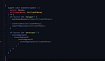Когда говоришь про ПО для удаленного доступа, первым в голове возникает TeamViewer. Но есть ли альтернативы? Сегодня поговорим про AnyDesk. На практике оказалось, что данное ПО не то, чтобы не уступает более известному конкуренту, а по скорости работы и ряду других параметров даже его превосходит (пожалуйста, не думайте что это маркетинговый булшит и не минусуйте, пока не дочитаете до конца)
Почему AnyDesk?
Из личных наблюдений скажу, что, во-первых, AnyDesk работает быстрее, причем весьма ощутимо. Ниже покажу откуда такая уверенность. Во-вторых, у AnyDesk нет ограничения по числу каналов, которым грешит TeamViewer (при превышении десятка он вынуждает либо обращаться в поддержку, что не слишком помогает, либо переходить на лицензию Tensor). Платить придется TeamViewer и за еще один чих – подключение нового типа (например, к мобильному устройству), тогда как в AnyDesk эта возможность реализована по умолчанию.
Четвертое преимущество AnyDesk – наличие on-premise версии, – многие российские компании уже обожглись об иностранные публичные облака и для них важна альтернатива им внутри собственного контура.
Наконец, AnyDesk, компания хоть и европейская, но позволяющая себе не обращать внимания на санкции, поскольку она не публична. А наличие версии on-premise позволит использовать решение даже в том случае, если компания проявит собственную инициативу.
Скорость работы
AnyDesk в первую очередь, конечно – собственный кодек, DeskRT, который обеспечивает очень высокую скорость работы вне зависимости от сети, и в корпоративной, и в мобильной. Для работы AnyDesk достаточно скорости соединения в 100 Кбит/сек, при этом кодек обеспечивает частоту обновления в 60 fps при задержке менее 16 ms. А это значит, что работать через AnyDesk можно даже в полевых условиях и даже там, где нет LTE, благо поддерживаются все возможные платформы. В реалиях последних пандемийных лет это очень важно.
Все дело в том, что DeskRT очень грамотно подходит к сжатию картинки рабочего стола. Кодеку не нужна оптимизация, обои рабочего стола и прочая персонализация остаются на месте, в отличие от сценария TeamViewer. Отсюда и плавность манипуляций, которые пользователь совершает на удаленном рабочем столе.
Безопасность
Это – вторая ключевая определяющая характеристика для удаленного рабочего стола. То, что он может стать дырой для последующего взлома корпоративной системы защиты объяснять не надо. Более того, нужно учитывать еще и такую составляющую, как персональные данные.
Для шифрования в облачной версии AnyDesk используется технология стандартизированных протоколов TLS 1.2, реализовано 256-битное шифрование протокола и канала обмена ключами. В on-premise и вовсе реализовано шифрование «военного уровня», как говорят маркетологи AnyDesk: используется канал обмена данными RSA 4096 bit.
А компаниям, которые имеют дело с персональными данными, очень поможет вариант on-premise – в этом случае передавать их, даже на время, в собственное облако AnyDesk (иностранное, конечно) не придется, а значит требования российского законодательства будут соблюдаться в любом случае.
Требования
Аппетит в отношении ресурсов у Anydesk совсем небольшой. Клиент решения весит всего-то 3,7 Мбайт, требует 4-гигабайтного RAM и 4-ядерного процессора. Такие мощности позволяют работать с 10 тысячами устройств одновременно.
Лицензирование
Возможны три варианта использования AnyDesk. Начнем с триальной версии. Она доступна для коммерческого использования в течение 14 дней, а затем предстоит сделать выбор.
Старшая версия называется Enterprise и ориентирована на средних и крупных заказчиков. Ее можно использовать и для облачного, и для локального размещения. Включает она полную функциональность AnyDesk без каких-либо ограничений: бесконечное число управляемых устройств, групповые политики, MSI-развертывание, поддержка командной строки и даже корпоративное брендирование интерфейса. Администрировать эту версию AnyDesl могут более 5 специалистов.
Средняя версия, Performance, предназначена малому бизнесу. Разворачивается она в облаке AnyDesk и включает широкий набор бизнес-функций – до 3 тыс. управляемых устройств, возможность записи сеанса, адресную книгу, API-интерфейс, возможность пробуждения устройства по сети и другие плюшки. Администрировать эту версию для больших групп не слишком удобно – здесь допускаются к нему не более 5 человек. Но для малого бизнеса этого вполне достаточно.
Младшая версия, Essentials, дает базовую функциональность удаленной работы и подходит для индивидуальных предпринимателей и микробизнесов. Разворачивается она тоже только через облако. Техподдержки, логирования и прочих возможностей здесь нет, а число администраторов ограничено одним аккаунтом. По сути, пользоваться Essentials может только ИП, которому нужно удаленное подключение к своим рабочим устройствам.
Развертывание и настройка
Для примера возьмем облачную версию AnyDesk – займемся ее развертыванием и настройкой.

Заполняем необходимые поля, выбираем иконку (кастомизировать не будем) и сохраняем первого пользователя.

Следующий экран содержит ссылку для скачивания клиента. Загружаем и устанавливаем его.

А вот и стартовый экран клиента, на котором уже указан номер рабочего места. Кстати, язык интерфейса программа определила автоматически, по базовым настройкам Windows.
Самое интересное и важное, конечно же, – в настройках клиента. С установками интерфейса вопросов не возникает.

Настроек безопасности очень много. В этом окне можно сделать базовые установки (сменить пароль, установить права на интерактивный доступ), выдать разрешения на него…

И выбрать один из существующих или создать новый профиль доступа, в котором детально прописать права пользователя. В последствии этот профиль можно будет присваивать контактам из записной книжки, чтобы не тратить время каждый раз перед началом сессии.

Настройки сетевого соединения, записи и побудки по сети куда проще. Все интуитивно понятно.



Столь же очевидны и остальные настройки, – настолько, что AnyDesk даже не требуется защита от дурака. Поломать тут решительно нечего. Клиент можно кастомизировать «под себя» на вкладке «Приватность» (аватар пользователя, к примеру, AnyDesk подтягивает из аккаунта Windows), установить принтер, настроить аудио- и видеосвязь.

Для того, чтобы начать сеанс удаленного подключения, нужно пригласить пользователя. Сделать это до банальности просто. Профиль доступа можно выбрать из предустановленных или отредактировать прямо в интерфейсе приглашения, активируя соответствующие иконки.

Ну а дальше после того, как приглашение будет принято, перед нами откроется рабочий стол удаленного компьютера. Распоряжаться которым мы сможем в строгом соответствии с правами.

В качестве эксперимента мы устанавливали связь с ноутбуком на Windows 10. Для того, чтобы усложнить AnyDesk задачу, к сети он был подключен не через широкополосный доступ, а при помощи точки доступа смартфона, с использованием мобильной сети. Правда, со сложностью возникли серьезные осложнения. В любом случае, такая картина – вполне обыденна на мегаполиса, а значит и для большинства «домашних офисов», откуда пользователи подключаются к рабочим столам.
Скорость соединения, качество картинки и плавность манипуляций мышкой полностью оправдали ожидания. Да, оценивали мы их «на глазок», но, собственно говоря, именно таким образом и оценивается всеми пользователи качество удаленного подключения.

Сколько стоит
Рассчитывается стоимость лицензии AnyDesk исходя из количества хостов и администраторов, при этом стоимость хоста отличается от версии к версии. На конечную стоимость влияют и такие факторы, как объем решаемых задач и необходимое количество одновременных подключений. А эти характеристики всегда уникальны в зависимости от особенностей компании. Поэтому, за точными расчетами добро пожаловать менеджерам Сиссофт – они учтут все факторы и назовут итоговую стоимость лицензии. В любом случае, будет дешевле, чем TeamViewer.
В сухом остатке
Знать о рабочих качествах AnyDesk – официальному партнеру с платиновым статусом положено. Но, все-таки, казалось, что технических деталей будет больше. На деле получилось все просто – проще, чем с какой-нибудь восьмибитной игрушкой из 80-х годов. Но это – и есть главное достоинство AnyDesk: простота выбора лицензии, простота настройки и использования, количество сценариев применения ограничено только фантазией, а качество работы стабильно высокое. Вердикт: не TeamViewer’ом единым. Еще не известно, какое решение можно считать образцом организации удаленного доступа.
P.S. Наверняка найдутся адепты TeamViewer. И вполне заслуженно, что они находятся там, где они находятся. Иначе бы мы знали имя другого лидера в этом сегменте. Тем не менее, я предлагаю протестировать и обменяться впечатлениями в комментариях. Все желающие GO за полнофункциональными FREE-триалками ко мне в ЛС.